有些win10用户在刚安装并使用上win10时,会遇到一些麻烦,例如用UEFI安装win10之后就不知道如何去进BIOS了,传统的开机按F10或者ESC已失效,那么win10怎么进入bios呢?莫慌,这就将win10进入bios的操作方法告诉大家。
win10怎么进入bios
点击“开始菜单”,选择“设置”
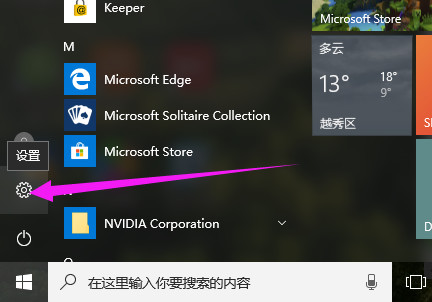
win10图-1
点击“更新和安全”。
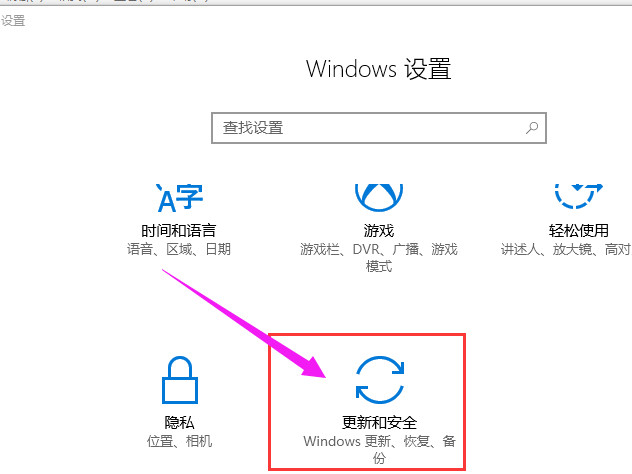
电脑设置图-2
点击右边列表项中的“恢复”。
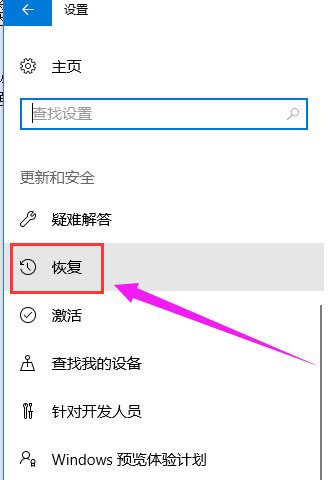
win10图-3
点击左侧的“立即重启”,这时电脑就会立即重启,所以单击前请保存好未保存文件。
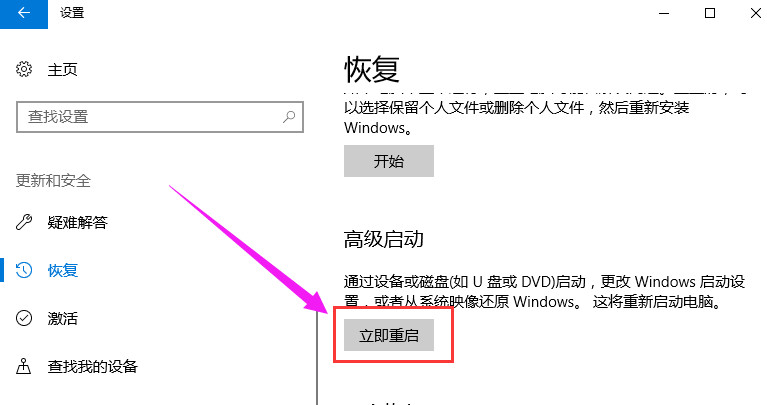
win10图-4
进入如下界面,点击“疑难解答”。
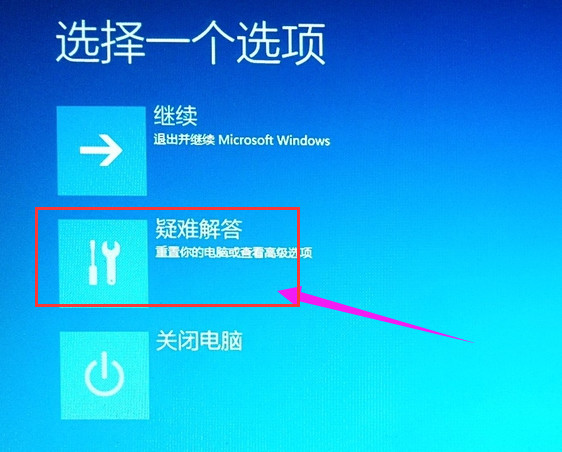
bios图-5
点击“启动设置”。
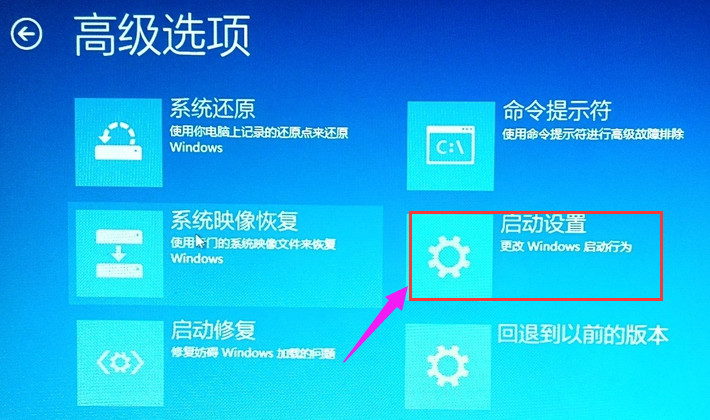
系统设置图-6
点击“高级选项”
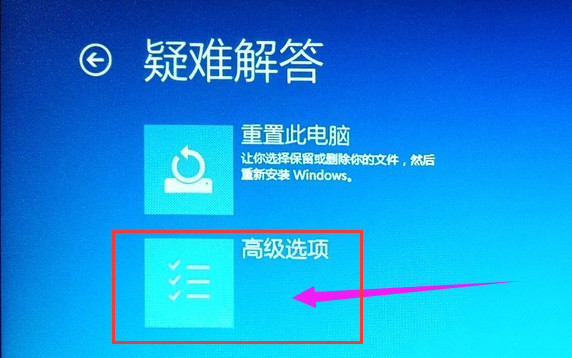
win10图-7
点击“重启”
当电脑再次重启就能进入BIOS界面了。
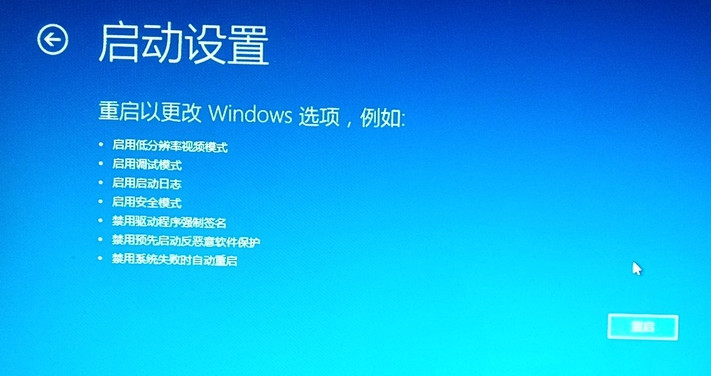
bios图-8
以上就是win10进入bios的操作方法了。